Обмін особистими повідомленнями на. У цій пам'ятці мова піде про те, як надсилати приватні повідомлення в Фейсбуці за допомогою панелі чату. Де знайти чат? Подивіться в праву частини сторінки, там розташована колонка зі списком ваших друзів: чат. Чат відображається на будь-якій сторінці Фейсбук. Якщо чат не відображається праворуч? На деяких моніторах.
Якщо фотографія тьмяна, домінує який-небудь колір, або занадто темна, то є дуже швидкий спосіб поліпшити фінансове становище. У цьому уроці ви навчитеся робити автоматичну корекцію по 4-м параметрам.
Цей урок підготовлений на основі Adobe Photoshop CS 3.
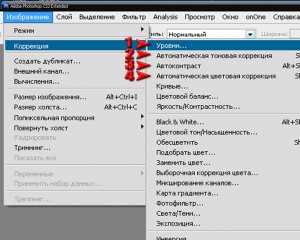
Отже все по порядку.
1. Відкриваємо зображення в програмі. Потім відкриваємо у верхній горизонтальній панелі вкладку "Зображення" клацанням миші. Далі вибираємо функцію "Корекція" - випливає вікно, в якому вибираємо саму верхню опцію "Рівні".
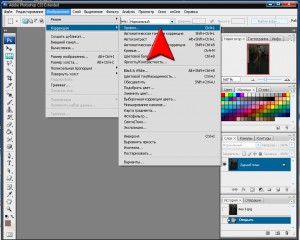
Відкривається вікно, в якому ви бачите гистограмму з трьома бегунками. чорним - зліва, сірим - посередині і білим - справа. Гістограма зображує переважання темних світлих і середніх тонів в зображенні. Якщо фото темне, як в нашому випадку, то з правого боку гістограми - порожньо. Щоб збалансувати рівні - Вам потрібно пересунути правий і лівий бігунки під графіком в початку зростання гістограми (образно кажучи до підніжжя гори) з кожного боку. У нашому випадку фотографія містить занадто багато темних тонів, тому чорний бігунок ми не чіпаємо, а перемещаем білий бігунок - і зображення на очах перетворюється.
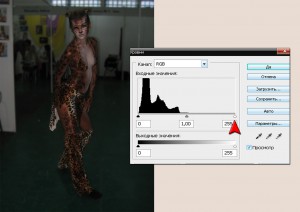

Для допитливих зазначу: по-іншому корегувати рівні можна за допомогою піпеточек - їх ви побачите в нижній правій частині цього ж віконця. Ви можете експериментувати з ними клацаючи білої піпеткою по світлим ділянкам фото, а чорної відповідно по темні - і побачите як змінюється зображення.
Наступні три функції освіжаючі фотографію - виконуються автоматично після клацання:
2. Автоматична тонова корекція
4. Автоматичний колір
4. Автоматична тонова корекція

- автоматичні операції не завжди можуть вас влаштувати - тому не забувайте про скасування зроблених змін в панелі "Исторя";
- відкоректоване фото краще зберегти під іншим ім'ям, особливо на початку освоєння програми - коли ви тільки набиваєте руку.